Az Ubuntu 18-ból indul.04 LTS, az Ubuntu alapértelmezés szerint a Netplan segítségével konfigurálja a hálózati interfészeket.
Ebben a cikkben megmutatom, hogyan kell használni a Netplant az Ubuntu 18-on.04 LTS.
Kezdjük el!
Netplan konfigurációs fájlok:
Az Ubuntu 18-on.04 LTS, a Netplan YAML konfigurációs fájljai az / etc / netplan / Könyvtár. A hálózati interfész konfigurálásához létre kell hoznia vagy módosítania kell a szükséges YAML fájlokat ebben a könyvtárban.
A YAML konfigurációs fájlok a .yaml kiterjesztés. Az alapértelmezett Netplan YAML konfigurációs fájl / etc / netplan / 50-cloud-init.yaml a hálózati felületek konfigurálására szolgál a Netplan használatával.
A hálózati interfész beállítása DHCP-n keresztül a Netplan segítségével:
Ebben a részben bemutatom, hogyan konfigurálhat egy hálózati interfészt DHCP-n keresztül az Ubuntuban a Netplan segítségével.
Először keresse meg a következő paranccsal a konfigurálni kívánt hálózati felület nevét:
$ ip aMint láthatja, az egyik Ubuntu 18-ra egy hálózati interfészkártya (NIC) van telepítve.04 LTS gép neve ens33. Jelenleg nincs beállítva IP-címe. Tehát a Netplan segítségével állítsuk be a DHCP-n keresztül.
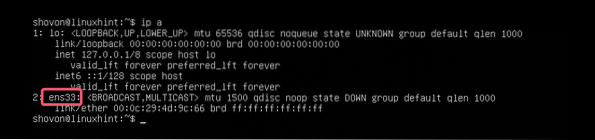
A hálózati interfész konfigurálásához ens33 DHCP-n keresztül a Netplan használatával nyissa meg az alapértelmezett Netplan konfigurációs fájlt az Ubuntu 18-on.04 LTS / etc / netplan / 50-cloud-init.yaml a következő paranccsal:
$ sudo nano / etc / netplan / 50-cloud-init.yaml
Látnia kell a következő ablakot.

Most adja hozzá a következő sorokat a hálózat szakasz.
ethernets:ens33:
dhcp4: igen
Itt, dhcp4: igen azt jelenti, hogy a DHCP-t használja az IPv4 protokollhoz a hálózati interfész konfigurálásához ens33.
JEGYZET: A mélyedések valóban hasznosak. Győződjön meg róla, hogy minden sort megfelelően behúzott. Világosabbá és kényelmesebbé teszi a szintaxist a szem számára.
Végül a konfigurációs fájlnak valami ilyennek kell kinéznie.
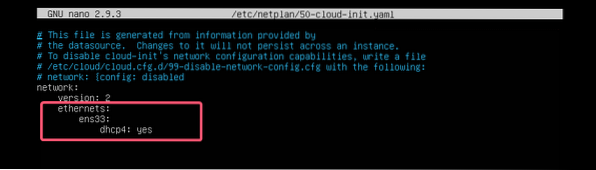
Most nyomja meg
A Netplan jó tulajdonsága, hogy a módosítások alkalmazása előtt a következő paranccsal ellenőrizheti, hogy a konfigurációs fájlban nincsenek-e elírási hibák vagy egyéb hibák:
$ sudo netplan tryMost nyomja meg

Ha minden rendben van, akkor látnia kell a Konfiguráció elfogadva üzenetet az alábbi képernyőképen jelölt módon.
Ha bármilyen probléma merül fel a konfigurációs fájlban, itt a megfelelő hibaüzeneteket fogja látni.

Ez a szolgáltatás biztosan segít elkerülni a Netplan konfigurációs fájljaival kapcsolatos jövőbeli problémákat.
Végül alkalmazza a módosításokat véglegesen a Netplan használatával a következő paranccsal:
$ sudo netplan alkalmazandó
Mint látható, a hálózati interfész ens33 konfigurálása DHCP-n keresztül történik.

Statikus IP-cím beállítása a Netplan segítségével:
Ha statikus IP-t szeretne beállítani a hálózati felületén a Netplan használatával, akkor ez a szakasz az Ön számára szól.
Manuálisan beállíthatja az IP-címet, a névkiszolgálót, az átjárót stb. hálózati interfészének a Netplan használatával.
Tegyük fel, hogy konfigurálni szeretné a hálózati felületét ens33 alábbiak szerint:
Statikus IP-cím: 192.168.10.33Alhálózati maszk: 255.255.255.0
Átjáró: 192.168.10.1
DNS-kiszolgáló: 192.168.10.1
Először ellenőrizze a ens33 hálózati interfész a következő paranccsal:
$ ip aEnnek segítségével ellenőrizheti, hogy a hálózati interfész beállításai valóban megváltoztak-e.
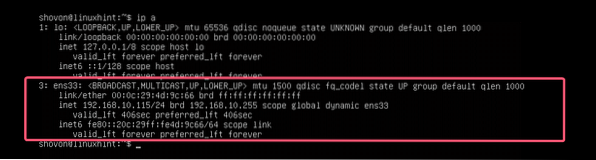
Most szerkessze a Netplan YAML konfigurációs fájlt, / etc / netplan / 50-cloud-init.yaml, a következő paranccsal:
$ sudo nano / etc / netplan / 50-cloud-init.yamlHa végigkísérte a cikket, akkor a konfigurációs fájlnak ilyennek kell lennie. Most távolítsa el a sort az alábbi képernyőképen látható módon.

És írja be az alábbi képernyőképen látható sorokat.
JEGYZET: Ne feledje, hogy a behúzás elengedhetetlen a YAML fájlokhoz. Ha elfelejtette behúzni a helyes behúzást, a Netplan nem engedélyezi a konfigurációs fájl alkalmazását. Tehát be kell húznia a YAML konfigurációs fájl minden lépését, amint az az alábbi képernyőképen látható.
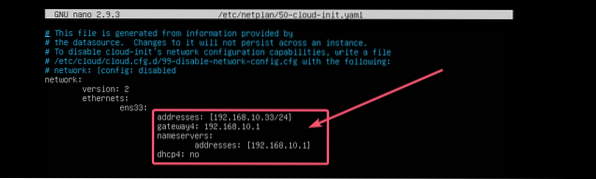
Most nyomja meg
Most ellenőrizze, hogy van-e hiba a konfigurációs fájlban a következő paranccsal:
$ sudo netplan try
Ezután nyomja meg a gombot

Mint láthatja, a konfigurációs fájlt elfogadják.

Végül alkalmazza a konfigurációs fájlt a következő paranccsal:
$ sudo netplan alkalmazandó
Az IP-cím a várakozásoknak megfelelően megváltozik.
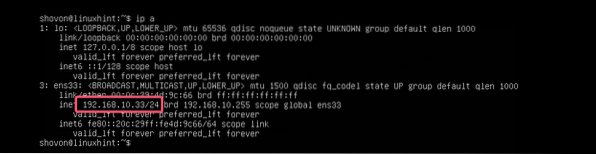
Az átjáró szintén helyesen van beállítva.

Valamint a DNS szervert.

Tehát így telepíti és használja a Netplan-t az Ubuntun a hálózati interfészek konfigurálásához a YAML fájlok segítségével. Ha többet szeretne megtudni a Netplanról, látogasson el a Netplan hivatalos weboldalára a https: // netplan címen.io.
Köszönjük, hogy elolvasta ezt a cikket.
 Phenquestions
Phenquestions


